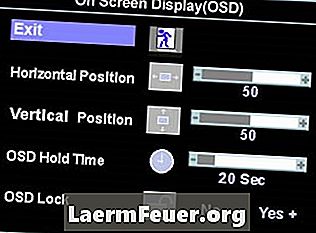
Innehåll
Alla datorskärmar, antingen LCD eller CRT, har en inbyggd funktion som kallas ett OSD-lås, vilket hindrar andra användare från att visa bilder på bildskärmen. Om din datorskärm har konfigurerats av misstag för låsinställningen finns flera sätt att ta bort det.
vägbeskrivning

-
Stäng av datorn och ta av bildskärmens kabel från dess port på baksidan av väskan. Anslut den igen och kontrollera att stiften är ordentligt gängade. Slå på datorn och kontrollera att låsmeddelandet fortfarande visas.
-
Om du fortfarande tar emot blockeringsmeddelandet, kolla in handboken som följde med datorn eller bildskärmen och leta efter felsökningssektionen. Ta reda på lite information om OSD-låsning och läs metoden som din specifika modell använder för att ta bort den.
-
Prova generiska låsningsrutiner om du inte längre har bruksanvisningen som följde med din bildskärm. Håll ner "Meny" -knappen längst ner på bildskärmen i 15 sekunder och vänta på om låsmeddelandet fortfarande visas.
-
Tryck på knappen "Menu" igen om meddelandet fortfarande finns kvar på skärmen. Använd piltangenterna för att navigera genom alternativen. Välj alternativet "Inställningar" eller "OSD-meny" och tryck på knappen igen för att komma åt en ny lista med inställningar.
-
Bläddra ner till "OSD Lock" alternativet. Använd pilarna för att ändra alternativet till "Nej". Tryck på menyknappen igen för att återgå. Bläddra till "Avsluta" och tryck sedan på Meny för att avsluta inställningarna och ta bort låsningen.
varning
- Om larmmeddelandet fortfarande visas efter alla dessa steg är skärmen defekt och måste repareras eller bytas ut.